
Если ваш Mac достиг предела своих возможностей и не поддерживает загрузку macOS Mojave, вы столкнетесь с выбором: принять это и потратить средства на новую технику или обойти системные ограничения и установить macOS Mojave, несмотря на заложенные Apple ограничения.
Начнем с представления обширного списка устройств, совместимых с macOS Mojave, среди которых, несомненно, находится и ваш компьютер. Давайте разберемся, как правильно установить эту операционную систему на подходящее оборудование, так как не каждый сразу может справиться с этим процессом.
Проверка совместимости
Прежде чем приступить, необходимо проверить, поддерживает ли ваш компьютер операционную систему macOS Mojave. Каждый год, выходя с новой версией ОС, Apple ограничивает список моделей, на которых возможна её установка, что обусловлено возросшими требованиями к аппаратной части для новых приложений.
Вот список компьютеров, официально совместимых с операционной системой macOS Mojave, согласно данным с официального сайта Apple.
- MacBook, выпущенные в начале 2015 г. или позже;
- MacBook Air, выпущенные в середине 2012 г. или позже;
- MacBook Pro, выпущенные в середине 2012 г. или позже;
- Mac mini, выпущенные в конце 2012 г. или позже;
- iMac, выпущенные в конце 2012 г. или позже;
- iMac Pro (все модели);
- Mac Pro, выпущенные в конце 2013 г., середине 2010 г. и 2012 г. с рекомендуемой видеокартой, поддерживающей технологию Metal.
Для определения модели следует:
- Разверните меню Apple, представленное пиктограммой с изображением яблока, расположенной в верхнем левом углу рабочего пространства операционной системы.

Вот основное меню вашего компьютера.
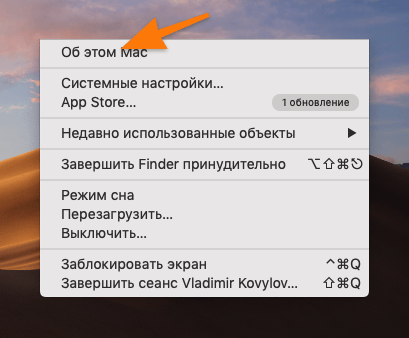
Здесь содержится полная информация о данном устройстве.
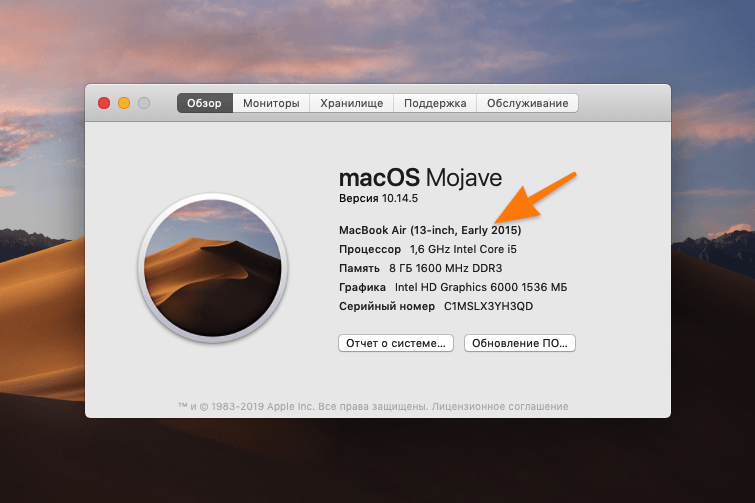
Здесь указана модель вашего компьютера и год, когда данная модель была впервые представлена на рынке (не является годом его производства).
Загрузка и установка системы
Если ваш компьютер не поддерживает macOS Mojave, пропустите данный пункт и перейдите к разделу «Установка на устройства Apple, не совместимые с macOS Mojave».
Итак, наш компьютер поддерживает macOS Mojave, что позволяет начать процесс установки.
- Убеждаемся, что мы подключены к стабильному интернету.
- Делаем резервную копию всех ценных данных.
- Переходим в Mac App Store, нажав на соответствующую иконку в панели с избранными программами (Dock).
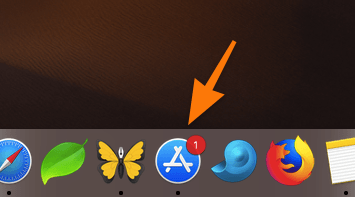
- Вводим в поиск macOS Mojave.
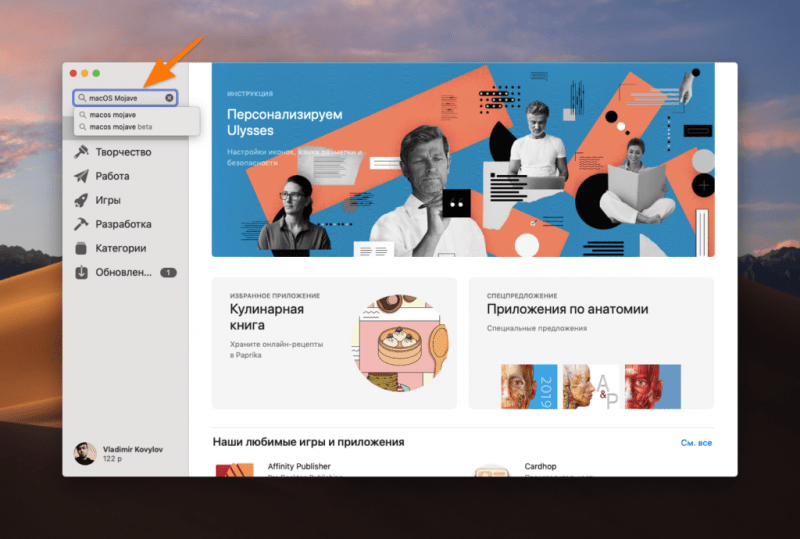
- В результатах поиска выбираем macOS Mojave.
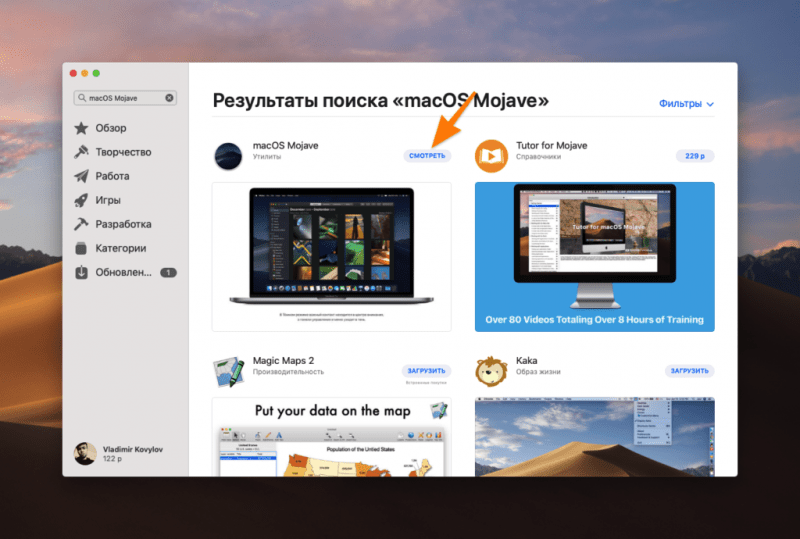
- Нажимаем на кнопку «Загрузить».
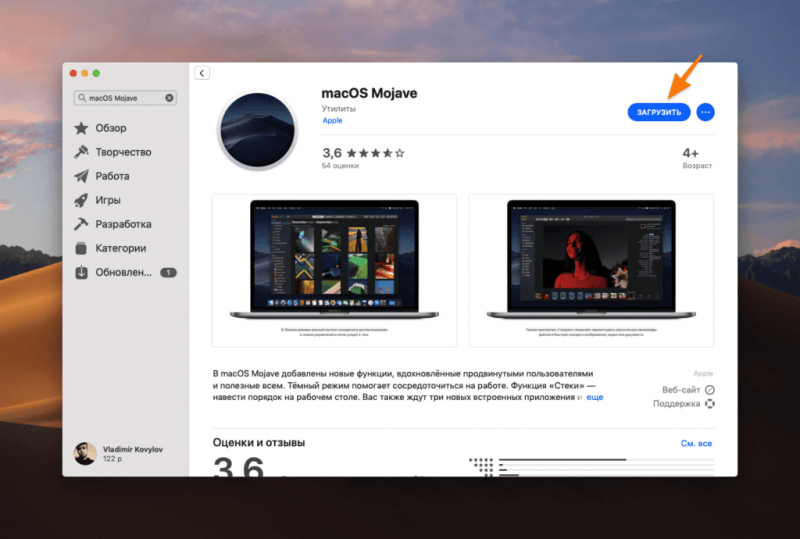
- После загрузки следуем простым инструкциям на экране: выбираем язык, диск, на который установится система, тему оформления и так далее. Далее установка пойдет в автоматическом режиме.
Установка на несовместимые компьютеры Apple
Для решения этой задачи потребуется обмануть Apple и применить инструмент для патчинга macOS Mojave. Очевидно, этот инструмент не является официальным, и его использование несет в себе определенные риски. Тем не менее, на данный момент жалоб на него не поступало, и многие успешно проводят установку.
- Загружаем и устанавливаем патчер для macOS Mojave.
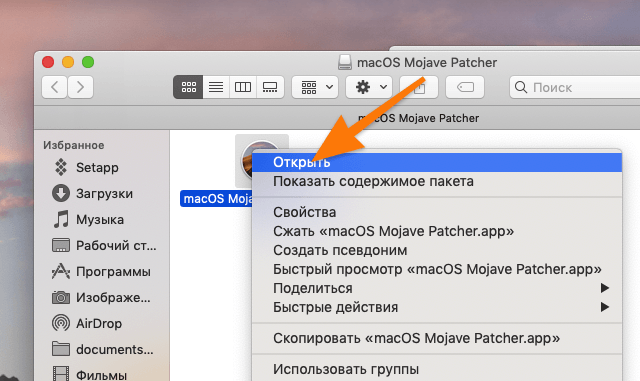
Установка осуществляется исключительно через выбор «Открыть» после нажатия правой кнопки мыши, иначе система безопасности заблокирует попытку установки данного приложения.

Необходимо установить дистрибутив операционной системы в каталог «Программы».
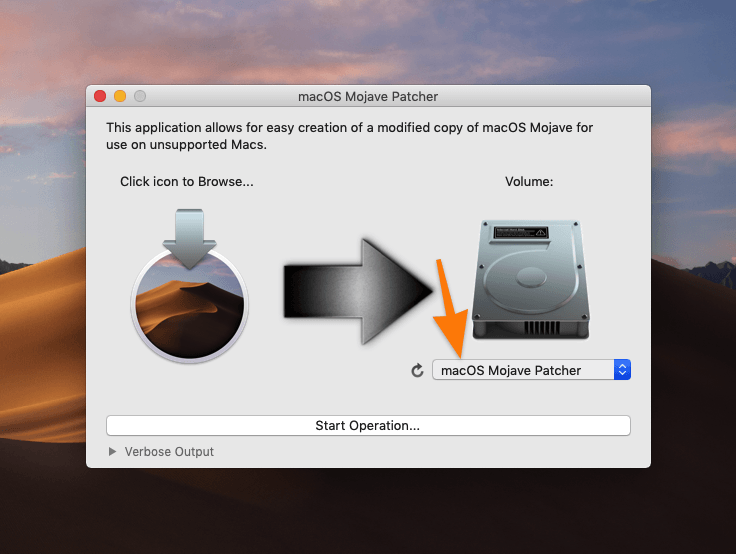
Программа тут же проверит возможность установки macOS Mojave на ваш компьютер, не соответствующий требованиям совместимости.








